
【おすすめ】MSIのノートパソコンの比較&選び方!人気のモデルもご紹介
2025.6.7[更新]
ノートパソコンは多種多様なモデルがあり、メーカーごとに特長が異なります。その中でもMSIは、ゲーム向けやクリエイティブ作業向け、ビジネス向けといった多様なニーズに応えるノートパソコンを展開しているメーカーです。エントリーモデルからハイエンドモデルまで幅広くラインナップしており、特にゲーマーやクリエイターに高い人気を誇ります。そこで本記事では、MSIのノートパソコンのおすすめポイントと、製品を選ぶ際にチェックしたい点を解説。MSIのノートパソコンをより快適に使用するための関連商品や、Joshin webのパソコン担当者が選んだおすすめモデルについてもご紹介しますので、ぜひ参考にしてください。

Joshin webパソコン担当者「牛丼」が、MSIのノートパソコンのポイントやおすすめモデルを紹介いたします!
MSIはどのようなメーカー?
MSI(Micro-Star International)は、台湾に本社を置き、主にマザーボードやGPU(グラフィックボード)といったパソコンパーツの製造・販売を行う企業です。近年では、ノートパソコンや液晶一体型パソコンなども手掛けています。
MSIは台湾をはじめ、ヨーロッパ、アジア、南北アメリカなどで、グローバルに製品を展開しています。
MSIのノートパソコン、おすすめポイントはここ!
MSIのノートパソコンは、ゲーミングノートPCやビジネス&ライトクリエイターPCなど、さまざまなシリーズを展開し、エントリーモデルからハイエンドモデルまで幅広いラインナップをそろえています。MSIのノートパソコンは、CPU性能やグラフィック性能の高いモデルが多く、高負荷なクリエイティブ作業やゲームプレイもスムーズに行えます。さらに、軽量・薄型でシンプルかつスタイリッシュなデザインのモデルが多いのも、MSIのノートパソコンの魅力です。

MSIのノートパソコンは、一般的なノートパソコンよりハイスペックな、ゲーミングモデルやクリエイター向けモデルが充実しています。3Dゲームや動画編集、3DCGの制作など、高負荷な作業を行う方はぜひ検討してみてください。
MSIのノートパソコンを選ぶ際のポイントとは?
MSIのノートパソコンには多くのモデルがあり、選ぶ基準がないと迷ってしまいがちです。まずは各シリーズの違いを理解した上で、画面サイズやメモリ、欲しい機能などで候補を絞り込んでいくといいでしょう。ここからは、MSIのノートパソコンを選ぶ際のポイントをご紹介します。
シリーズ:用途に応じてシリーズを選択する
MSIのノートパソコンは、ビジネスやクリエイティブ作業、ゲームなど、さまざまな用途に向いたモデルがそろっています。同社のノートパソコンは、大きく「ゲーミングノートPC」と「ビジネス&ライトクリエイターPC」の2つのカテゴリーに分けられます。
ゲーミングノートPCカテゴリーのモデルは、本格的なゲームを楽しみたい方に最適。映像処理性能が優れているため、美麗な3Dグラフィックスのゲームもスムーズにプレイできます。ビジネス&ライトクリエイターPCカテゴリーのノートパソコンは、ビジネス用途に加え、クリエイティブ作業にも対応できるモデルが中心。スペックの高さはもちろん、持ち運びやすさやセキュリティ機能にも配慮したモデルがそろっているのが特長です。それぞれのカテゴリーのおすすめのモデルには、下記のようなものがあります。
Katanaシリーズ
Katanaシリーズは、高性能とコストパフォーマンスを両立したゲーミングノートPCです。搭載されているCPUは、インテルのCore i7やAMDのRyzen 9、GPUはNVIDIAのGeForce RTX 4070 Laptop GPUと高性能で、優れたパフォーマンスを発揮します。また、映像が滑らかに表示される、リフレッシュレート(1秒間に画面を何回書き換えるかを示す指標)144Hzのディスプレイを搭載。動きのブレや残像感が少なく、スムーズに映像を表示するので、アクションゲームなどでもストレスなく楽しめるのが特長です。ディスプレイサイズは15.6インチと17.3インチの2種類を用意し、用途に応じて選べます。価格帯は20万円台前半から30万円弱と、コストを抑えながらも本格的なゲーミングノートPCが欲しい方にピッタリです。

Cyborgシリーズ
Cyborgシリーズは、コストを抑えながらも多くのゲームに対応できるスペックを備えたゲーミングノートPCです。特徴的なのは、本体の随所に透明なパーツを使用し、近未来的でスタイリッシュなデザインを採用している点。また、最薄部21.95mm、重さ1.98kgとコンパクトで、気軽に持ち運ぶことができます。画面サイズは14インチ、15.6インチ、17.3インチを展開。20万円以下で、ゲームだけでなくビジネスにも使用できるゲーミングノートPCを探している方に、ピッタリなシリーズです。

Thin 15シリーズ
Thin 15シリーズは、コストを抑えながらカジュアルにゲームを楽しみたい方向けのゲーミングノートPCです。高性能なCPUとGPUを搭載しており、ゲームだけでなく、動画編集や画像編集などの作業も快適に行うことができます。価格は10万~15万円台と、エントリーユーザーにもおすすめのシリーズです。中でも「Thin 15 B12U」は、10万円台前半と手の届きやすい価格が魅力。CPUにはインテルのCore i5を、GPUにはNVIDIAのGeForce RTX 3050 Laptop GPUを搭載しており、快適にゲームを楽しめるおすすめのモデルです。

Summitシリーズ
Summitシリーズは、高い操作性を誇るハイスペックなビジネス&ライトクリエイターPCです。高性能なCPUとGPUを搭載しており、画像編集や動画編集などの高負荷な作業もスムーズに行うことができます。また、指紋認証や顔認証などの生体認証機能を備えているため、セキュリティ面でも安心です。さらに、クリエイティブ作業に特化した機能として、360°回転するディスプレイや専用のスタイラスペンを搭載。ビジネスシーンでの活用はもちろん、クリエイティブな作業を行う方にも最適なシリーズです。

Prestigeシリーズ
Prestigeシリーズは、高性能なCPUとGPUを搭載したビジネス&ライトクリエイターPC。4K(3840×2400)の解像度や有機ELディスプレイを搭載したモデルは、色の正確性や視認性に優れており、クリエイティブ作業に最適です。モデルによっては、最大12時間(JEITA 3.0動画再生時 対象モデル:Prestige 16 AI Studio B1V)のバッテリー駆動が可能で、長時間の外出先での作業にも対応できます。さらに、指紋認証リーダーや顔認証カメラなどのセキュリティ機能も充実しており、ビジネスシーンで安心して使用が可能です。特におすすめなのは、「Prestige 13 Evo A12M」。このモデルは13.3インチのWUXGA(1920×1200ピクセル)ディスプレイを搭載しており、本体重量は990gと非常に軽く持ち運びに向いています。10万円以下という価格帯ながらCPUにはインテルのCore i5を搭載し、ビジネス利用に申し分のない性能です。

Modernシリーズ
Modernシリーズは、コストパフォーマンスに優れたビジネス&ライトクリエイター向けのノートパソコン。ビジネスやクリエイティブな作業をスムーズに行えるスペックを持ちながら、モデルによっては10万円以下で購入できる、手が届きやすい価格帯が魅力です。中でもおすすめの「Modern 14 C12M」は、インテルのCore i5プロセッサと8GBのメモリを搭載しており、14インチのフルHD(1920×1080ピクセル)ディスプレイを搭載。バッテリー駆動時間は最大12時間と長いため、外出先でも安心して使用できます。

CPU:一般的なビジネス用途ならCore i5またはRyzen 5以上
CPUはパソコンの頭脳ともいわれ、データの計算処理を担う重要なパーツです。CPUの性能が高ければ高いほどパソコンの動作がスムーズで、複数の作業を効率的にこなすことができます。Windows対応のノートパソコンの場合、一般的にはインテルのCore iシリーズかAMDのRyzenシリーズが採用されています。メールのやりとりやビジネスソフトの利用など、一般的なビジネス用途の場合は、Core i5またはRyzen 5以上のCPUを選ぶと快適に作業ができるでしょう。

GPU:独立型GPUのほうが高性能
GPUは、画像や映像の処理を行うパーツのこと。画面の美しさや動きの滑らかさに直結するため、ゲーミングノートPCにおいてはCPUと並んで重要な要素です。ゲームごとに、プレイに必要なGPUのスペック要件が定められているため、購入前にチェックしましょう。
GPUには、CPUに統合された内蔵型と、CPUとは別パーツとなった独立型があり、一般的に独立型のほうが高性能でより高度な映像処理が可能です。MSIのゲーミングノートPCは、基本的に独立型GPUを搭載しており、映像処理がスムーズに行えるように設計されています。

メモリ(RAM):動画編集などを行う場合は16GB以上あると安心
メモリ(RAM)は、パソコン内でデータを一時的に保存するための記憶パーツです。メモリの容量が大きいほど、同時に多くのアプリケーションを開いてもスムーズに動作するため、作業効率が上がります。一般的なビジネス用途であれば8GBのメモリで十分ですが、画像編集や動画編集など、より高度な作業を行う場合は16GB以上あると安心です。

ストレージ:動画や3DCGなどを扱うなら512GB以上のモデルを
ストレージとは、パソコンで使うデータを長期的に保存する場所です。個人利用やビジネス利用なら256GBあれば十分ですが、動画や3DCGなどを扱うなら512GB以上のモデルを選びましょう。

画面サイズ:作業効率と携帯性のバランスを考える
画面サイズはインチで表され、サイズが大きいほど作業効率が上がり、作業やゲームプレイが快適に行えます。ただし、画面が大きくなるとその分、本体サイズも大きくなるため重くなりがちで、持ち運びがしづらくなります。頻繁に持ち運ぶ予定がある場合は、画面の大きさと重さのバランスを考え、適切なサイズのモデルを選んでください。
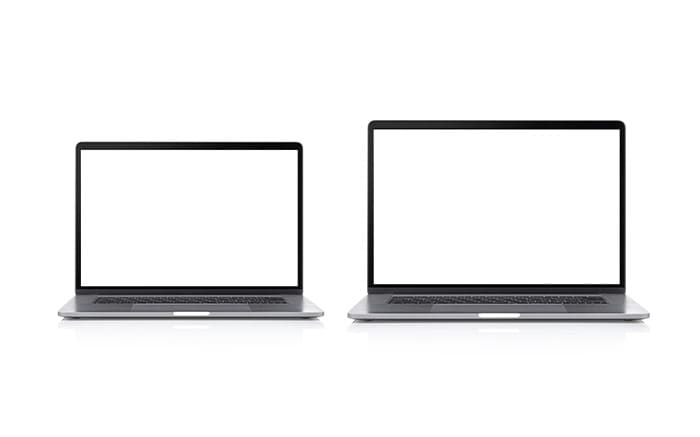
解像度:映像にこだわるならWQHD以上
MSIのノートパソコンを選ぶ際には、ディスプレイの解像度も重要な要素です。解像度が高いほど、映像や画像がより繊細で鮮やかに表示されます。解像度の種類には、WXGA(1280×768ピクセル)、フルHD(1920×1080ピクセル)、WUXGA(1920×1200ピクセル)、WQHD(2560×1440ピクセル)、4K(3840×2160ピクセル)、8K(7680×4320ピクセル)などがあり、順に解像度が高くなります。一般的なノートパソコンの解像度はWUXGAかフルHDであることが多く、このレベルの解像度があればゲームや映画の映像も十分に楽しむことが可能です。

バッテリー持続時間:10時間以上あると安心
外出先でノートパソコンを使用することが多いなら、バッテリーの持続時間もチェックしておきましょう。一日中使うことを考慮するとJEITA 3.0の動画再生時のバッテリー駆動時間で8時間以上が目安となりますが、余裕を持って10時間以上バッテリーが持続するモデルにすると、安心して使うことができます。
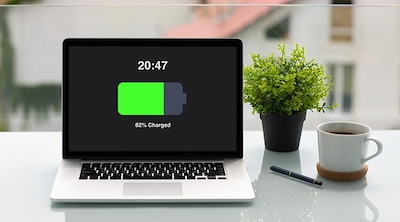
冷却システム:ゲーミングノートPCは冷却性能に優れたものが多い
CPUは動作中に熱を発生させるため、パソコンを安定して動かし続けるには、冷却システムが欠かせません。MSIの高性能ノートパソコンには独自の冷却技術が採用されており、効率的に冷却することでノートパソコンのパフォーマンスが損なわれないように設計されています。

タッチペン対応:イラスト作業を行う場合は要チェック
イラストやデザインなどのクリエイティブな作業を行う場合は、ディスプレイがタッチペンに対応しているモデルが便利です。MSIのタッチペン対応モデルは、専用の高性能タッチペンを使用することで細かいデザイン作業や描画がスムーズに行えます。
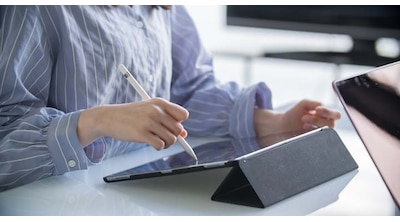

MSIのノートパソコンはいずれも高性能ながら、エントリーモデルだと10万円台から購入できるのが魅力。ノートパソコンを初めて購入する方や、学生の方にもおすすめできるメーカーです。
Joshin web パソコン担当者が厳選!おすすめMSIのノートパソコン
それではここで、プロの視点で厳選したMSIのパソコンをご紹介しましょう。いずれも Joshin web のパソコン担当者によるセレクトです。こちらを参考に、ぜひご自身に合ったモデルを見つけてください。
- 会員様web価格 149,800円 (税込)1,498 円相当(1%) ポイント進呈「おひとり様2点まで」最短 6月15日( 日 ) 出荷2025年03月 発売◆Windows 11 Home
◆15.6インチ(フルHD/ノングレア/144Hz)
◆インテル Core i7-13620H
◆メモリ 16GB DDR4(2×8GB)
◆ストレージ 512GB(M.2 NVMe)
◆NVIDIA GeForce RTX 4060 Laptop GPU 8GB GDDR6 - 会員様web価格 199,800円 (税込)1,998 円相当(1%) ポイント進呈最短 6月15日( 日 ) 出荷2024年02月 発売◆Windows 11 Home
◆14インチ、WUXGA(1,920×1,200)、ノングレア、144Hz
◆インテル Core i7-13620H
◆メモリ 32GB
◆ストレージ 1TB SSD
◆NVIDIA GeForce RTX 4060 Laptop GPU 8GB GDDR6 - 会員様web価格 294,800円 (税込)2,948 円相当(1%) ポイント進呈最短 6月15日( 日 ) 出荷2025年05月 発売◆Windows 11 Home
◆15.6インチ(WQHD/ノングレア/165Hz)
◆インテル Core i7 プロセッサー 14650HX
◆メモリ 32GB(16GB ×2)DDR5
◆ストレージ 1TB(M.2 NVMe)
◆NVIDIA GeForce RTX 5070 Laptop GPU 8GB GDDR7 - 会員様web価格 94,800円 (税込)948 円相当(1%) ポイント進呈限定 「おひとり様1点」最短 6月15日( 日 ) 出荷◆Windows 11 Home
◆13.3インチ WUXGA(1,920×1,200) ノングレア
◆インテル Core i5-1235U
◆メモリ 8GB
◆ストレージ 512GB SSD
MSIのノートパソコンのおすすめ関連商品
MSIのノートパソコンをさらに快適に使用するなら、周辺機器にもこだわりたいところ。ゲーミングマウスやゲーミングキーボードは、一般的なマウスやキーボードよりも高性能なので、ビジネスユースでも作業効率がアップするでしょう。また、ゲーマーの方は、自宅ではノートパソコンにゲームパッドをつないでゲームを楽しみ、外出先ではポータブルゲーミングPC でプレイするといった遊び方もおすすめです。Joshin webのパソコン担当者がおすすめする、MSIのノートパソコンの関連商品は次のとおりです。
ゲーミングマウス:正確で快適な操作性を実現
ゲーミングマウスは、軽量で手にフィットする形状と高精度のセンサーを備えた、一般的なマウスよりも優れた性能を持つマウスです。カスタマイズ可能な多くのボタンを備えたものもあり、正確な操作や入力が求められるゲームプレイで活躍します。

ゲーミングキーボード:ゲームプレイに特化した機能を搭載
ゲーミングキーボードは、ゲームに最適化された専用のキーボードです。一般的なキーボードと比べて、キーを押した際の反応速度や耐久性に優れ、複数のキーを同時に押しても正確に認識できる機能を備えています。また、キーの組み合わせを割り当てられるマクロ機能を備えているものが多く、ゲームを効率良く操作することが可能です。さらに、キーボードが光るモデルを選べば、ゲーム中の気分を盛り上げてくれるでしょう。

ゲームパッド:据置ゲーム機の感覚で操作が可能
ゲームパッドがあれば、家庭用の据置ゲーム機の感覚でパソコンゲームをプレイできます。直感的な操作が可能なので、特にアクションゲームや格闘ゲームに向いています。

ポータブルゲーミングPC:いつでもどこでもパソコンゲームが遊べる
ポータブルゲーミングPCは、携帯ゲーム機のように持ち運んで、いつでもどこでもパソコンゲームが遊べる、小型軽量のゲーミングPCです。ディスプレイの大きさは7~10インチ程で、携帯性を重視するなら7インチモデル、迫力ある映像を楽しみたいなら8インチ以上のモデルがおすすめ。一般のタブレットやパソコンのように、ネットサーフィンや動画鑑賞にも使えます。
MSIのポータブルゲーミングPC「Claw A1M」は、CPUにインテルのCore Ultra 7を採用し、高い3Dグラフィック処理機能を備えたハイスペックモデル。操作性を追求した形状、ボタン・スティック配置で、優れた操作性を実現しています。大容量バッテリーを搭載しており、最大2時間の連続ゲームプレイが可能です。

MSIのノートパソコンでゲームやクリエイティブ作業を快適に
ゲームプレイや動画編集などのクリエイティブ作業をノートパソコンで快適に行うには、それに見合った高性能なスペックが必要です。MSIのノートパソコンは、ゲーミングノートPC やビジネス&ライトクリエイターPC といったカテゴリーで、多彩なシリーズを展開しています。それぞれのシリーズ内で、用途に最適なスペックのマシンを、きっと見つけることができるでしょう。ゲームやクリエイティブ作業用のノートパソコンをお探しなら、ぜひMSIのノートパソコンを検討してみてください。
























































